![]()
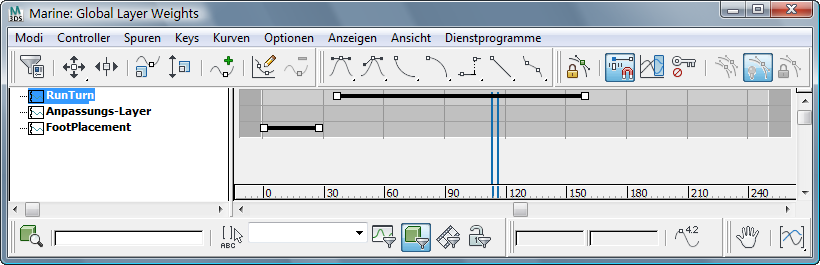
 Modus Dope-Sheet verfügbar ist. Wir empfehlen Ihnen, mit der Anpassung der Bereiche eines einzelnen Controllers für ein einfaches Objekt zu experimentieren, um sich mit diesen Funktionen vertraut zu machen. Erstellen Sie eine Kugel und einige Keyframes und öffnen dann die Spuransicht im Dope-Sheet-Modus, um die Bereichsleiste zu bearbeiten. Ausführlichere Informationen zu diesen Funktionen finden Sie unter Bereiche bearbeiten.
Modus Dope-Sheet verfügbar ist. Wir empfehlen Ihnen, mit der Anpassung der Bereiche eines einzelnen Controllers für ein einfaches Objekt zu experimentieren, um sich mit diesen Funktionen vertraut zu machen. Erstellen Sie eine Kugel und einige Keyframes und öffnen dann die Spuransicht im Dope-Sheet-Modus, um die Bereichsleiste zu bearbeiten. Ausführlichere Informationen zu diesen Funktionen finden Sie unter Bereiche bearbeiten. So bearbeiten Sie Bereiche:
- Klicken Sie im Rollout Layer-Manager (CAT)Layer-Manager auf
 (Dope-Sheet: Layerbereiche). Die Layer werden als einzelne Spuren angezeigt.
(Dope-Sheet: Layerbereiche). Die Layer werden als einzelne Spuren angezeigt. 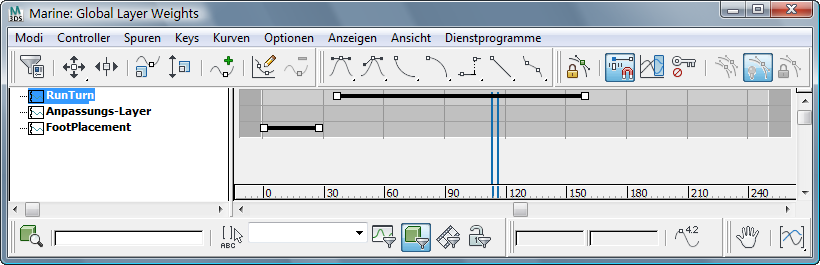
Bereichsanzeige
- Die Bereiche der Layer können dann wie üblich in 3ds Max gestaucht, gestreckt und verschoben werden. Sie können auch umgekehrt werden.
Der Bereich eines Layers wird durch den ersten und letzten Keyframe einer beliebigen Spur eines beliebigen Teils des Rigs festgelegt. Wenn sich ein Bereich über den Anfang oder das Ende der Animation erstreckt, können an einem der Rig-Bones u. U. unerwünschte Keyframes auftreten. 3ds Max erstellt immer einen Keyframe bei Frame 0, wenn Sie (mit Auto-Key) für ein Objekt zum ersten Mal Keyframes erstellen. Dadurch können unerwünschte Keyframes generiert werden.
Wenn Sie die Bereichsanzeige zum Bearbeiten der Keyframes eines Layers verwenden, werden alle Keyframes des Rigs entfernt. Dies wird deutlich, wenn Sie einen Bone mit Keyframes auswählen und dann die Layerbereichsleiste bearbeiten.
Zeitliches Verschieben von Keyframes
Zum Verschieben aller Keyframes eines Layers ziehen Sie den Regler nach links oder rechts.
Bei komplexen Figuren kann die Darstellung etwas langsam oder ruckartig sein. Bedenken Sie, dass Sie viele Keyframes auf einmal verschieben und das gesamte Rig währenddessen immer wieder aktualisiert wird.
Stauchen und Strecken von Keyframes
Sie können Animationen beschleunigen und verlangsamen, indem Sie die Endpunkte der Bereichsleiste ziehen. Zur Verlangsamung der Animation insgesamt verlängern Sie die Bereichsleiste, indem Sie das Ende des Bereichs nach rechts oder den Anfang nach links verschieben.
Zum Beschleunigen der Animation verkürzen Sie die Bereichsleiste, indem Sie den Anfang der Leiste nach rechts oder das Ende nach links verschieben.
Umkehren einer Animation
Zum Umkehren der Richtung einer Animation ziehen Sie den Anfang der Bereichsleiste hinter deren Ende, sodass die Reihenfolge der Keyframes vertauscht wird.
Festlegen von Schleifenoptionen für Layer
![]() Rufen Sie die Schleifenoptionen für diesen Layer über die Schaltfläche "Außerbereichstypen für Parameterkurve" auf.
Rufen Sie die Schleifenoptionen für diesen Layer über die Schaltfläche "Außerbereichstypen für Parameterkurve" auf.
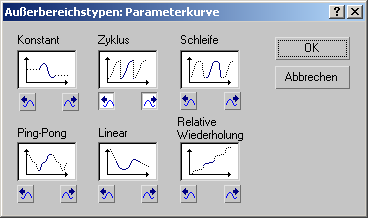
Vielleicht enthält ein Layer eine Animation, die Sie gerne auf eine bestimmte Weise wiederholen möchten. Dies könnte ein einfacher Vorgang wie die Atmungsbewegung eines Brustkorbs oder eine zyklische Bewegung beim Gehen sein. Mit der Bereichsanzeige können Sie die Schleifenoptionen für den gesamten Layer einstellen.
Die einzelnen Controller des Rigs bilden separate Schleifen. Um also eine Schleife für den ganzen Layer einzurichten, kann es sinnvoll sein, den Layerzeitbereich manuell einzustellen (siehe unten).
Manuelle Einstellung des Layerzeitbereichs
Jeder Controller des Rigs verfügt über einen eigenen Zeitbereich, der durch seinen ersten und letzten Keyframe begrenzt wird. Wenn Sie also eine Schleife für die Animation einrichten, dann folgen die einzelnen Controller einer ihrem jeweiligen Zeitbereich entsprechenden Schleife. Dadurch kann die Animation desynchronisiert werden und falsch wirken. Wenn Sie den Zeitbereich manuell einstellen, können Sie für alle Controller der Figur den gleichen Zeitbereich vorgeben und so eine korrekte Schleifenbildung sicherstellen.
So verwenden Sie in einem Animationslayer die Option "Bereiche festlegen":
- Klicken Sie im Dope-Sheet-Modus mit der rechten Maustaste auf den Bereich des Werkzeugkastens der Spuransicht.

- Wählen Sie aus dem Menü "Werkzeugkästen zeigen"
 "Bereiche: Dope-Sheet".
"Bereiche: Dope-Sheet". 3ds Max öffnet den Werkzeugkasten Bereiche.
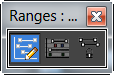
- Klicken Sie auf
 (Bereiche festlegen).
(Bereiche festlegen). - Bearbeiten Sie den Layerbereich wie gewohnt.
Möglicherweise wollen Sie zu einem späteren Zeitpunkt die normale Bearbeitung der Bereiche fortsetzen. Klicken Sie dazu auf ![]() (Bereiche neu verknüpfen). Dadurch wird für alle Bereiche das Standardverhalten wiederhergestellt, d. h., der Zeitbereich wird durch den ersten und letzten Keyframe definiert.
(Bereiche neu verknüpfen). Dadurch wird für alle Bereiche das Standardverhalten wiederhergestellt, d. h., der Zeitbereich wird durch den ersten und letzten Keyframe definiert.